Quel est le meilleur outil de suppression d’arrière-plan photo AI ?

Les gens passent trop de temps à supprimer manuellement les arrière-plans, et l’IA n’est pas toujours la magie qu’elle prétend être.
Recréez l'apparence des films 3D classiques des années 1950 avec cet effet Photoshop rapide et facile ! Les instructions étape par étape suivantes concernent Photoshop 2023 ou une version antérieure.
Bien sûr, comme Photoshop fonctionne avec des images 2D plates, nous sommes limités dans ce que nous pouvons faire. Mais au moins, il est possible de créer quelque chose qui ressemble à un vieux film 3D. Et comme nous le verrons, cet effet est si facile à créer que vous pouvez le faire du début à la fin en seulement 60 secondes ou moins.
Étape 1 : Créez une copie du calque d’arrière-plan
Dans le panneau Calques, l’image apparaîtra sur le calque d’arrière-plan :
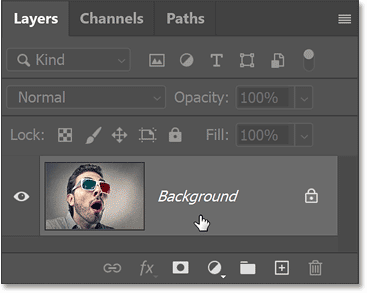
Faites une copie du calque d’arrière-plan en le faisant glisser vers l’ icône Nouveau calque .
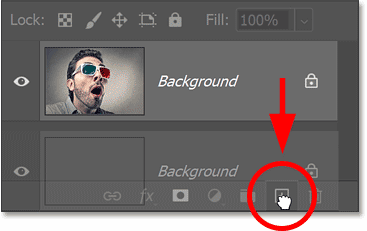
Photoshop ajoute une copie sur l'original.
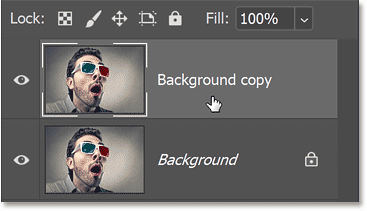
Double-cliquez sur le nom de la copie pour le mettre en surbrillance.
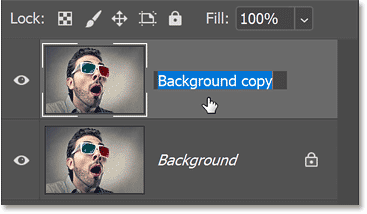
Puis renommez-le en « 3D ». Appuyez sur Entrée sur un PC Windows ou sur Retour sur un Mac pour accepter.
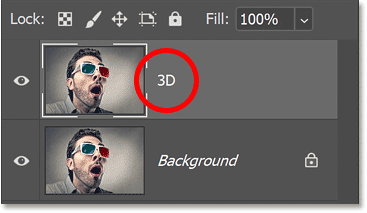
Étape 2 : ouvrez les options de fusion de Photoshop
Toujours dans le panneau Calques, ouvrez les Options de fusion de Photoshop, soit en double-cliquant sur la zone grise vide du calque « 3D », soit en cliquant sur l'icône fx en bas du panneau Calques :
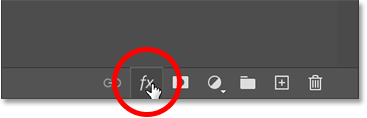
Et sélectionnez Options de fusion en haut de la liste.
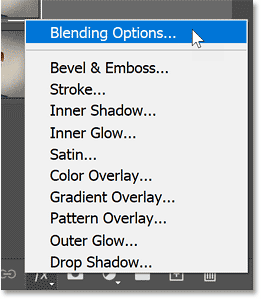
La boîte de dialogue Style de calque s'ouvre avec les options de fusion dans la colonne du milieu.
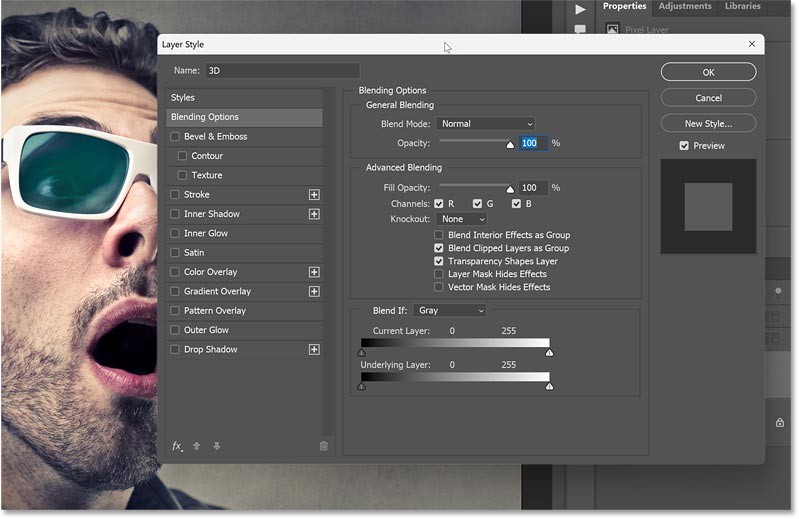
Étape 3 : Désactivez les canaux de couleur vert et bleu
Dans la section Fusion avancée , recherchez les cases à cocher R, G et B à côté du mot Canaux .
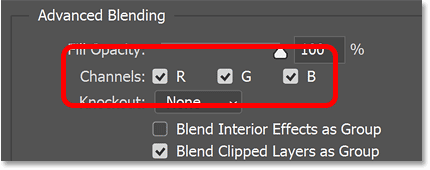
R, G et B représentent les canaux de couleur rouge, vert et bleu que Photoshop mélange pour créer toutes les couleurs de l'image.
Désactivez les canaux vert et bleu en décochant les cases G et B, en laissant uniquement le canal rouge (case à cocher R) activé.
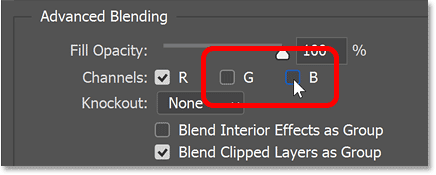
Cliquez ensuite sur OK pour fermer la boîte de dialogue Style de calque.
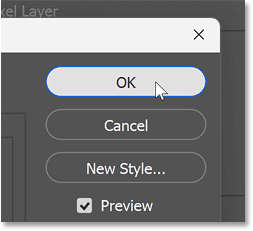
Rien n'arrivera à l'image. Mais si vous désactivez le calque d'arrière-plan en cliquant sur son icône de visibilité :
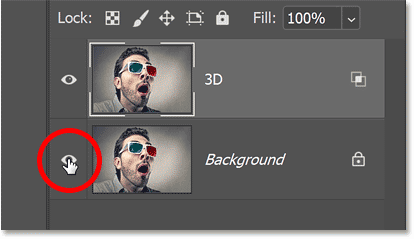
Vous verrez que l'image sur le calque « 3D » n'affiche désormais que du rouge.

Réactivez le calque d’arrière-plan pour revenir à l’image en couleur complète.
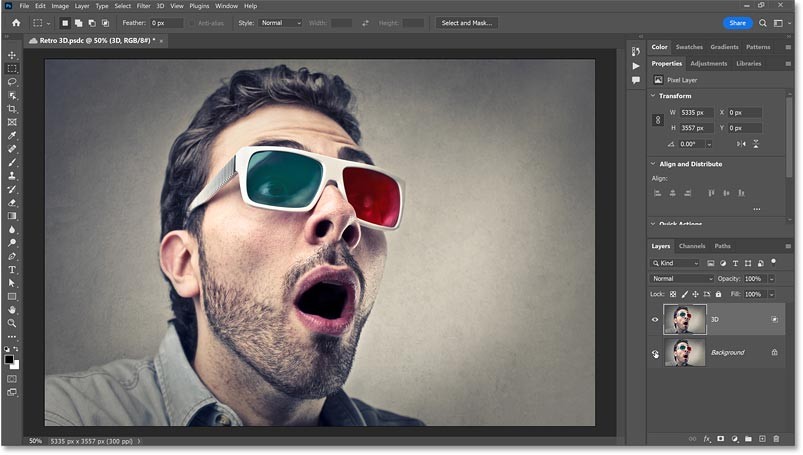
Étape 4 : Sélectionner l’outil Déplacer
Pour créer l'effet 3D rouge et cyan, il ne nous reste plus qu'à décaler les deux versions de l'image.
Dans le panneau Calques, assurez-vous que le calque « 3D » est actif.
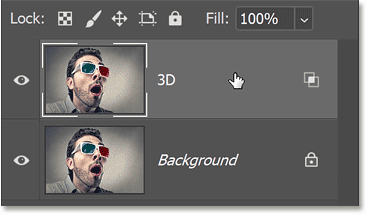
Ensuite, dans la barre d’outils, sélectionnez l’outil Déplacer . Nous n'utiliserons pas l'outil de déplacement, nous nous assurerons simplement qu'il fonctionne.
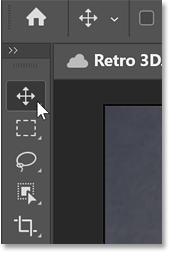
Étape 5 : Poussez doucement l'image vers la gauche
Utilisez la touche fléchée gauche de votre clavier pour déplacer légèrement l'image sur le calque « 3D » vers la gauche. Maintenez la touche Maj enfoncée tout en appuyant sur les touches fléchées pour déplacer l'image par incréments de 10 pixels.
Au fur et à mesure que l'image se déplace, une bordure rouge apparaît le long d'un côté de chaque objet. Et comme la couleur opposée du rouge est le cyan, une bordure cyan apparaîtra le long du côté opposé.
Plus vous décalez les deux images, plus les bordures rouges et cyan seront épaisses et prononcées. Continuez donc à pousser doucement l’image jusqu’à ce que vous soyez satisfait du résultat.

Essayez d'autres combinaisons de couleurs
En plus des couleurs 3D classiques rouge et cyan, vous pouvez également choisir d'autres combinaisons de couleurs pour créer différents effets.
Dans le panneau Calques, rouvrez les options de fusion en double-cliquant sur la zone grise vide du calque « 3D ».
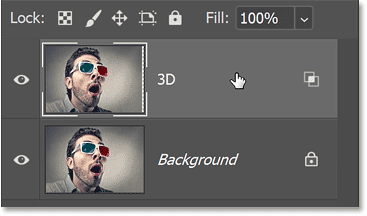
Vert et magenta
Ensuite, dans la boîte de dialogue Style de calque, décochez la case R pour désactiver le canal rouge et cochez la case G pour activer uniquement le canal vert.
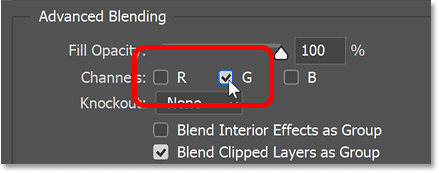
Cela vous donne un effet vert et magenta (puisque le magenta est la couleur opposée du vert).
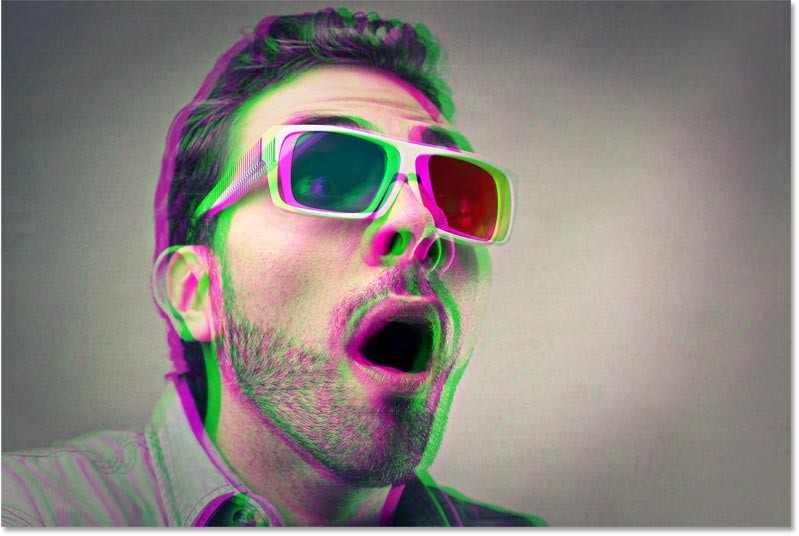
Bleu et jaune
Ou désactivez le canal vert et activez uniquement le canal bleu :
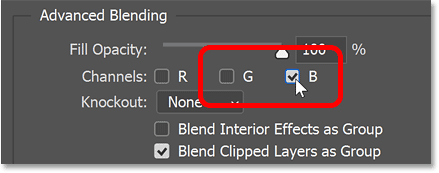
Pour l'effet bleu et jaune (le jaune est la couleur opposée du bleu). Pour revenir au rouge et au cyan classiques, désélectionnez simplement les canaux vert et bleu, puis réactivez le canal rouge. Cliquez ensuite sur OK pour fermer la boîte de dialogue Style de calque.

Et c'est tout ! Il est facile de recréer l’apparence des films 3D classiques dans Photoshop.
Les gens passent trop de temps à supprimer manuellement les arrière-plans, et l’IA n’est pas toujours la magie qu’elle prétend être.
Ce tutoriel vous montrera comment transformer facilement une photo en croquis au crayon à l'aide d'Adobe Photoshop.
De nombreuses personnes trouvaient le redimensionnement des images très ennuyeux jusqu'à ce qu'elles découvrent la méthode simple de protection basée sur les canaux de Photoshop.
Ajoutez un effet d'affiche rapide et facile à vos images à l'aide de Photoshop pour recréer l'aspect classique des affiches imprimées avec des couleurs d'encre limitées.
Ce tutoriel vous montrera une manière simple et rapide d'ajouter un effet de couleur monochrome à une image à l'aide d'Adobe Photoshop.
Ce tutoriel vous montrera comment ajouter un espace de toile et une ombre portée à votre photo dans Photoshop pour créer une bordure photo simple mais élégante.
L'outil Flou d'objectif d'Adobe facilite l'examen de vos photos, ajoutant de la profondeur et de la mise au point à vos photos.
Ce tutoriel vous montrera comment créer un effet d'image dans l'image sympa avec Adobe Photoshop en prenant une seule photo et en créant l'illusion qu'une version plus petite et recadrée de la même photo se trouve à l'intérieur.
Generative Workspace est l'une des principales fonctionnalités d'IA annoncées lors d'Adobe Max 2024. Ce sera le nouveau foyer de vos images et fichiers Generative AI.
Avec Generative Fill, optimisé par l'IA générative d'Adobe appelée Firefly, tout le monde peut ajouter des effets de réflexion d'eau réalistes à ses photos simplement en dessinant une sélection, en tapant quelques mots et en cliquant sur un bouton.
Ce didacticiel vous montrera comment copier une image et la coller dans une sélection d'une autre image à l'aide de la commande Coller dans d'Adobe Photoshop.
Ce tutoriel vous montrera comment convertir instantanément une photo noir et blanc à contraste élevé dans Photoshop à l'aide de Gradient Map.
Dans ce didacticiel, nous examinerons la méthode la plus récente et la plus simple pour faire fondre une image vers une couleur d'arrière-plan dans Photoshop, qui consiste à utiliser des dégradés dynamiques.
Font indecision is real. Help is just a few clicks away, because Adobe has a time-saving feature built into Photoshop. Its called the Font Browser!
Canvas simplicity makes it a popular tool. Photoshop, on the other hand, is not for the faint of heart - it has many features and takes time to learn.
Dans cet article, nous vous expliquerons comment récupérer l'accès à votre disque dur en cas de panne. Suivez-nous !
À première vue, les AirPods ressemblent à n'importe quel autre écouteur sans fil. Mais tout a changé avec la découverte de quelques fonctionnalités peu connues.
Apple a présenté iOS 26 – une mise à jour majeure avec un tout nouveau design en verre dépoli, des expériences plus intelligentes et des améliorations des applications familières.
Craving for snacks but afraid of gaining weight? Dont worry, lets explore together many types of weight loss snacks that are high in fiber, low in calories without making you try to starve yourself.
Rest and recovery are not the same thing. Do you really need rest days when you schedule a workout? Lets find out!
Les étudiants ont besoin d'un ordinateur portable spécifique pour leurs études. Il doit être non seulement suffisamment puissant pour être performant dans la filière choisie, mais aussi suffisamment compact et léger pour être transporté toute la journée.
L'ajout d'une imprimante à Windows 10 est simple, bien que le processus pour les appareils filaires soit différent de celui pour les appareils sans fil.
Comme vous le savez, la RAM est un composant matériel essentiel d'un ordinateur. Elle sert de mémoire pour le traitement des données et détermine la vitesse d'un ordinateur portable ou de bureau. Dans l'article ci-dessous, WebTech360 vous présente quelques méthodes pour détecter les erreurs de RAM à l'aide d'un logiciel sous Windows.
Refrigerators are familiar appliances in families. Refrigerators usually have 2 compartments, the cool compartment is spacious and has a light that automatically turns on every time the user opens it, while the freezer compartment is narrow and has no light.
Wi-Fi networks are affected by many factors beyond routers, bandwidth, and interference, but there are some smart ways to boost your network.
Si vous souhaitez revenir à la version stable d'iOS 16 sur votre téléphone, voici le guide de base pour désinstaller iOS 17 et rétrograder d'iOS 17 à 16.
Le yaourt est un aliment merveilleux. Est-il bon de manger du yaourt tous les jours ? Si vous mangez du yaourt tous les jours, comment votre corps va-t-il changer ? Découvrons-le ensemble !
Cet article présente les types de riz les plus nutritifs et comment maximiser les bienfaits pour la santé du riz que vous choisissez.
Établir un horaire de sommeil et une routine de coucher, changer votre réveil et ajuster votre alimentation sont quelques-unes des mesures qui peuvent vous aider à mieux dormir et à vous réveiller à l’heure le matin.
Get Bathroom Tower Defense Roblox game codes and redeem them for exciting rewards. They will help you upgrade or unlock towers with higher damage.




























